在使用雷电模拟器体验海外手游、测试多语言应用或适配不同地区操作需求时,切换模拟器语言是高频需求。但许多用户在首次操作时,常会因找不到语言设置入口、切换后界面异常等问题困扰。本文将覆盖首次安装初始化“使用中随时切换”“多开窗口独立设置” 三大场景,详细讲解语言切换步骤,同时解答字体乱码、语言不生效等常见问题,帮你轻松适配多语言使用场景。
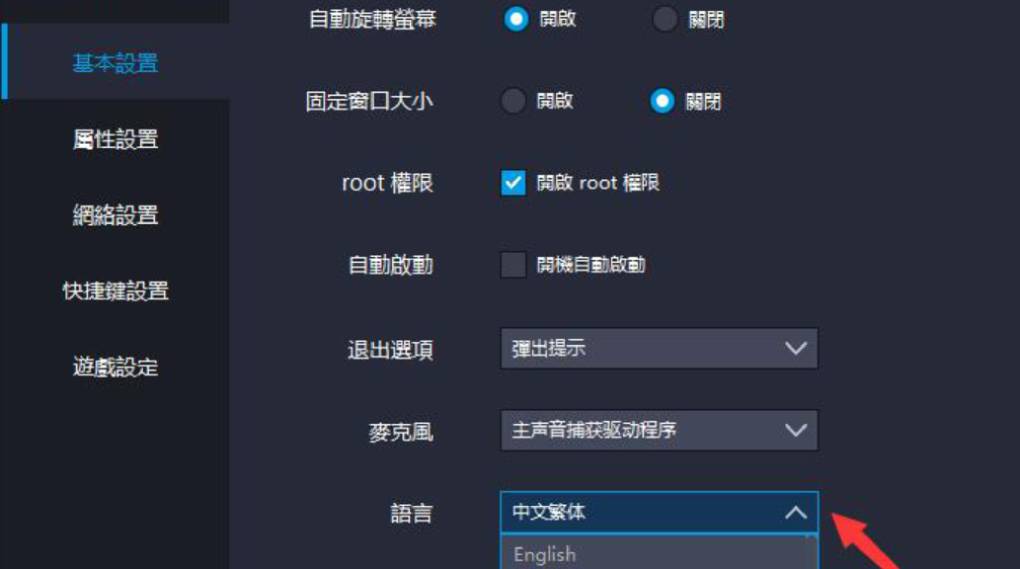
一、首次安装:初始化阶段直接选择目标语言
首次安装雷电模拟器时,系统会提供语言选择入口,此阶段设置可避免后续重复操作,尤其适合需要默认非中文界面的用户:
1. 安装向导中的语言选择
双击雷电模拟器安装包后,首先弹出的 “安装设置” 窗口中,在界面底部会显示 “语言” 下拉菜单。默认选项为 “简体中文”,点击下拉箭头可看到 “繁体中文”“English”(英文)等选项。根据需求选择对应语言(如海外用户选择 “English”),此时整个安装向导界面会同步切换为所选语言,确保操作理解无偏差。
2. 安装完成后的初始化确认
完成安装并首次启动模拟器时,会进入 “初始化设置” 流程。在 “基础设置” 步骤中,系统会再次提示 “界面语言” 选择,此处可二次确认或修改语言。若此前安装时未调整,可在此处补选(如港澳台用户选择 “繁体中文”),选择后点击 “下一步”,后续模拟器主界面、菜单栏、功能按钮等均会以所选语言显示。
3. 特殊情况:跳过初始化后的补救方法
若首次启动时跳过初始化流程,导致直接进入默认中文界面,无需重新安装。可点击模拟器窗口顶部菜单栏的 “设置”(齿轮图标),在弹出的 “设置中心” 中,选择左侧 “基础设置” 选项,找到 “界面语言” 下拉框,即可补充选择目标语言,点击 “保存设置” 后重启模拟器,语言设置即可生效。
二、使用中切换:已启动模拟器的语言修改步骤(分版本讲解)
针对已安装并使用一段时间的用户,需在不影响当前应用数据的前提下切换语言,不同版本模拟器的操作路径略有差异,以下分主流版本详细说明:
1. 雷电模拟器 9/X(最新版):侧边栏快速设置
最新版模拟器将常用设置整合至侧边工具栏,语言切换仅需 3 步:
第一步,点击模拟器窗口右侧(或左侧,可自定义位置)的 “设置” 按钮(齿轮图标),打开 “设置中心”;
第二步,在 “设置中心” 左侧菜单中,点击 “界面设置” 选项,此时右侧会显示 “语言设置” 板块;
第三步,点击 “语言” 下拉框,选择 “简体中文”“繁体中文”“English” 等目标语言,点击下方 “保存” 按钮,系统会提示 “设置已保存,需重启模拟器生效”,关闭模拟器后重新打开,语言即可完成切换。
2. 雷电模拟器 3/4/5(旧版):顶部菜单栏操作
旧版模拟器需通过顶部菜单栏进入设置,具体步骤为:
第一步,点击模拟器窗口顶部的 “选项” 菜单(部分版本显示为 “Settings”),在下拉菜单中选择 “设置”(或 “Settings”);
第二步,在弹出的 “模拟器设置” 窗口中,选择左侧 “基本设置” 标签页,找到 “界面语言” 选项;
第三步,勾选目标语言对应的单选按钮(如选择 “English”),点击窗口底部 “确定” 按钮,系统会自动关闭模拟器并重启,重启后界面语言同步更新。
3. 精简版 / 便携版:配置文件手动修改
若使用的是精简版或便携版模拟器(无完整设置界面),可通过修改配置文件切换语言:
第一步,找到雷电模拟器便携版的存储目录(如 “D:\LDPlayer_Portable”),进入 “config” 文件夹;
第二步,用记事本或 Notepad++ 打开 “config.ini” 文件,在文件中找到 “Language=zh-CN” 这一行(“zh-CN” 代表简体中文);
第三步,根据需求修改参数:简体中文为 “zh-CN”,繁体中文为 “zh-TW”,英文为 “en-US”,修改后保存文件并关闭;
第四步,双击 “LDPlayer.exe” 启动模拟器,此时界面语言会按照配置文件中的参数显示,若修改后无变化,需删除 “config” 文件夹下的 “cache” 子文件夹,清除缓存后重试。
三、多开窗口:独立语言设置(满足多场景需求)
许多用户会使用 “多开器” 功能同时运行多个模拟器窗口,不同窗口可能需要适配不同语言(如一个窗口中文玩国内手游,一个窗口英文玩海外手游),此时需进行独立语言设置:
1. 多开窗口的语言独立设置原理
雷电模拟器的多开窗口拥有独立的配置文件,每个窗口的语言设置互不影响。因此,需针对每个窗口单独操作,避免 “一修改全同步” 的情况,确保各窗口语言适配自身使用场景。
2. 单个多开窗口的语言修改步骤
第一步,打开雷电模拟器 “多开器”(可通过桌面快捷方式启动,或在主窗口侧边栏点击 “多开” 按钮);
第二步,在 “多开器” 窗口中,找到需要修改语言的窗口序号(如 “模拟器 2”),点击该序号右侧的 “设置” 按钮(齿轮图标);
第三步,后续操作与单窗口修改一致(参考 “使用中切换” 步骤),选择目标语言并保存,重启该多开窗口(注意:仅需重启对应窗口,其他窗口无需关闭);
第四步,重复上述步骤,为其他多开窗口设置不同语言(如 “模拟器 1” 设为简体中文,“模拟器 2” 设为英文),实现多语言窗口并行运行。
3. 批量设置:多窗口统一语言的技巧
若需让所有多开窗口使用同一语言(如全部切换为英文),无需逐个修改。可在 “多开器” 窗口中,点击顶部 “批量操作” 按钮,选择 “统一设置” 选项,在弹出的 “批量设置中心” 中,找到 “界面语言” 选项,选择目标语言后点击 “应用到全部”,系统会自动为所有已创建的多开窗口同步设置,重启所有窗口后即可统一生效,大幅提升操作效率。
四、常见问题:语言切换后异常的解决方案
在语言切换过程中,可能会遇到 “设置不生效”“字体乱码”“部分界面语言不匹配” 等问题,以下提供针对性解决方案:
1. 语言设置保存后不生效?
常见原因及解决方法:
- 未重启模拟器:语言修改后需重启模拟器才能触发配置更新,若仅保存未重启,界面语言不会变化,关闭模拟器后重新打开即可;
- 配置文件损坏:找到模拟器安装目录下的 “config” 文件夹,删除 “language.ini” 文件,重新进入设置选择语言并保存,系统会自动生成新的配置文件;
- 权限不足:若模拟器安装在 C 盘系统目录,可能因权限问题导致配置文件无法修改。右键点击模拟器快捷方式,选择 “以管理员身份运行”,再重新操作语言设置。
2. 切换语言后出现字体乱码 / 显示方框?
此问题多因缺少对应语言的字体文件,解决方案如下:
- 中文乱码(英文界面正常):若切换为中文后出现乱码,需安装 “微软雅黑”“宋体” 等中文字体。打开电脑 “控制面板 - 字体”,将缺失的中文字体复制到字体文件夹,重启模拟器即可;
- 英文 / 繁体中文乱码:切换为非中文语言后乱码,需安装对应语言的字体(如英文需 “Arial” 字体,繁体中文需 “细明体”)。在 “设置中心 - 界面设置” 中,找到 “字体设置”,选择与目标语言匹配的字体,保存后重启模拟器;
- 极端情况:若字体安装后仍乱码,可卸载模拟器并重新安装,安装时选择 “自定义安装”,勾选 “安装额外语言字体包” 选项,确保字体文件完整部署。
3. 部分界面语言不匹配(如菜单中文,功能按钮英文)?
这是由于语言包更新不完整导致,常见于旧版本模拟器,解决方法有两种:
- 更新模拟器至最新版:旧版本可能存在语言包缺失问题,前往雷电模拟器官网下载最新安装包,覆盖安装(无需卸载,可保留数据),更新后语言包会同步补全;
- 手动下载语言包:在官网 “帮助中心 - 资源下载” 板块,找到 “语言包” 分类,下载对应语言的补丁包(如 “英文语言包 v1.0”),解压后将文件复制到模拟器安装目录的 “language” 文件夹,重启模拟器即可修复界面语言不一致问题。
五、关联设置:语言与区域、输入法的协同配置
切换模拟器语言后,为确保应用运行、输入操作无异常,需同步配置区域和输入法,避免出现 “语言界面匹配但应用闪退”“无法输入对应语言文字” 等问题:
1. 区域设置与语言的适配
部分海外应用(如谷歌商店、海外手游)会根据模拟器的 “区域” 判断运行环境,若语言与区域不匹配,可能导致应用无法启动或功能受限。设置方法:
在 “设置中心 - 基础设置” 中,找到 “区域设置” 选项,若语言选择 “English”,建议将区域设置为 “United States”(美国);若选择 “繁体中文”,可将区域设置为 “Taiwan”(台湾)或 “Hong Kong”(香港)。区域设置修改后无需重启,即时生效,确保应用识别的区域与界面语言一致。
2. 输入法切换:对应语言文字输入
若需在模拟器中输入目标语言文字(如英文界面下输入英文、繁体中文界面下输入繁体字),需同步配置输入法:
- 英文输入:无需额外设置,电脑默认英文输入法(如 Windows 系统的 “英语 (美国)”)即可在模拟器中正常输入,点击模拟器内输入框,切换电脑输入法至英文,即可直接输入;
- 繁体中文输入:在电脑中安装繁体中文输入法(如 “微软新注音”“搜狗拼音繁体版”),切换至该输入法后,在模拟器输入框中即可输入繁体字,且候选词会以繁体显示;
- 特殊语言输入:若需输入日语、韩语等,需在电脑 “控制面板 - 时钟和区域 - 语言” 中添加对应语言输入法,再在模拟器中使用,确保输入与界面语言统一。
六、进阶需求:自定义语言包与官方支持
针对小众语言需求(如日语、韩语、西班牙语等)或企业定制化语言需求,可通过自定义语言包或联系官方支持实现:
1. 自定义语言包制作(适合技术型用户)
雷电模拟器提供语言包编辑工具,可在官网 “开发者中心” 下载 “语言包编辑器”。运行工具后,加载默认语言包(如简体中文包),将其中的界面文字、按钮名称等翻译为目标语言(如日语),保存为新的语言包文件(.lang 格式),再将该文件复制到模拟器安装目录的 “language” 文件夹,重启后在 “语言设置” 中即可看到自定义语言选项。
2. 官方语言包申请与反馈
若所需语言未在默认选项中(如德语、法语),可通过两种方式申请:一是在雷电模拟器官方论坛的 “功能建议” 板块发帖,说明所需语言及使用场景;二是发送邮件至官方支持邮箱,申请添加对应语言包。官方会根据用户需求热度,在后续版本更新中逐步增加语言选项。
总结
雷电模拟器语言切换操作简单,无论是首次安装时的初始化选择,还是使用中的版本内修改,均能通过清晰的菜单路径完成,且支持多开窗口独立设置,满足不同场景需求。遇到语言不生效、字体乱码等问题时,通过重启模拟器、更新版本、安装对应字体等方法均可快速解决。若需小众语言或定制化需求,自定义语言包和官方支持渠道也能提供解决方案。掌握语言切换技巧,可让你在体验海外应用、多地区测试时更加便捷,充分发挥模拟器的多场景适配能力。
 立即体验
立即体验